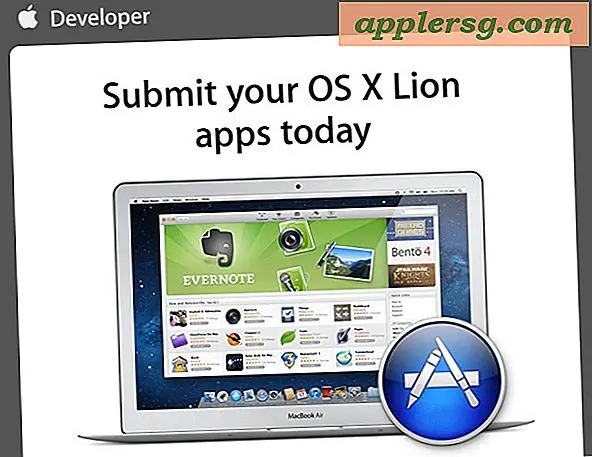Hur man undervisar en onlinekurs med WordPress
Om du har bra innehåll som du vill lära ut men inte äger din egen server eller inte vill prenumerera på en webbhotell, finns det ett enkelt sätt att göra det med ett gratis bloggutrymme på WordPress. Andra gratis bloggsidor kan också fungera på samma sätt, så om du använder Blogger eller någon av de andra sajterna, kontrollera om följande steg fungerar. Under tiden har jag satt upp min kurs som heter "Skapa en karaktärsskiss" på en gratis Word Press-bloggsida.
Utveckla ditt innehåll för kursen. Du kan följa instruktionerna i min relaterade artikel, Hur man utvecklar en utbildningskurs (länk i resurser nedan) eller följ din egen mall för läroplanen. Det är viktigt att skapa hela kursen i ett ordbehandlingsprogram först. Hela kursen kommer att bestå av läsuppgifter, länkar till webbplatser, diskussionsfrågor, detaljerade instruktioner för inlämningsuppgifter och instruktioner för instruktören om hur och när du ska lägga upp olika delar av kursen.
Öppna en ny blogg på WordPress.com (länk i resurser nedan) eller någon annan gratis webbhotellwebbplats. Skapa den första sidan i bloggen. Detta kommer att vara målsidan för dina studenter, så inkludera kursbeskrivningen här samt instruktioner om hur du kommer åt resten av kursen. Innehållet på denna sida anses vara statiskt, det bör inte förändras efter att kursen startat.
När du är på redigeringswebbplatsen för den här första sidan finns det några saker att komma ihåg att göra: 1. Lösenordsskydda sidan. Detta för att se till att ingen kan komma åt webbplatsen utan din tillåtelse (och utan att betala undervisning). 2. Stäng av kommentarsdelen på sidan. Du vill inte att elever ska kommentera här. Du vill innehålla kommentarerna på specifika sidor som är inställda för diskussion. 3. Lägg upp ditt foto och din kontaktinformation på den här första sidan, som vanligtvis kallas bloggens startsida.
Starta en ny sida för innehållet i den första delen av klassen. Titel denna sida ungefär som "Avsnitt ett." Det är här du kommer att lägga upp innehållsinformationen du skapade i din kursmall i steg ett. Den ska innehålla en beskrivning av sessionen, syftet, målet och resultaten som inkluderar aktiviteterna och bedömningarna. Detta är också en statisk sida, så inaktivera kommentarsektionen och lösenordsskydda sidan också. Du kan ställa in antingen samma lösenord som för startsidan eller ett annat. Se tips nedan för att avgöra vilket sätt som fungerar bäst för dig.
Starta en ny, återigen statisk sida så att du kan lägga upp allt läsmaterial eller föreläsningar du har skapat för kursen. Du kan rubrikera denna sida Kursanteckningar eller Kurslänkar om du lägger upp länkar till webbplatser som du vill att eleverna ska besöka för sessionen. Stäng också av kommentarerna på den här sidan, eftersom du helt enkelt presenterar material som eleverna kan komma åt. Med WordPress kan du ställa in en hierarki för att presentera sidorna, så ställ den här sidan med föregående sida (avsnitt 1) som överordnad sida. På det sättet kommer den här sidan inte att visas i den övre menyraden, men den kommer att visas under avsnitt en sida i sidlistan i en av sidokolumnerna. (se tips nedan)
Ställ in dina diskussionsfrågesidor. Använd en ny sida för varje diskussionsfråga och låt kommentarområdet vara öppet. Det är här klassens handling kommer att vara. Ställ in varje diskussionssida med lämplig sektionssida som överordnad så att den bara visas i sidlistan under lämpligt avsnitt. Titel varje sida med numret på diskussionsfrågan (DQ1, DQ2, etc.) Dina elever kommer att kunna navigera enkelt i de olika delarna av kursen på detta sätt. Ställ in ett lösenord för varje sida med samma som föräldrasidan. Detta gör att eleverna kan röra sig i varje avsnitt utan att behöva ange lösenord igen.
Ställ in en sista sida, den här utan en överordnad sida så den kommer att visas i den övre menyraden. Titel den här Introduktioner eller Intros och Chat. Det här är en annan diskussionstråd men som kan nås när som helst under kursen, så var noga med att använda samma lösenord som på hemsidan. Lägg upp en anteckning där eleverna ska presentera sig och låta dem veta att det här är området där de kan chatta med sina klasskamrater om ämnen som inte är ämnen, precis som om de träffades i hallen före lektionen. Lägg upp din egen korta introduktion på den här sidan så att eleverna kan lära känna dig.
Nu är du redo att lära din klass. Ställ in din undervisning, annonsera kursen och vänta tills eleverna kommer. (Om du bygger den kommer de!)
Objekt du behöver
Kursinnehåll
Gratis bloggsida som WordPress
Tips
Med samma lösenord på alla sidor kan deltagarna komma in på valfri sida i kursen när de vill efter att ha fått lösenordet. Alla sidor som har samma lösenord kommer att vara tillgängliga med en post av lösenordet. Detta fungerar bra för en kurs i egen takt, men om du vill att sessionerna ska öppnas enligt ett schema, använd olika lösenord för varje session. Ge deltagarna lösenorden till nästa sessioner dagen innan de ska börja. För att visa sidlänkarna på din blogg måste du gå till WIDGETS och lägga till PAGES-widgeten till bloggen. Du kan se WIDGETS-länken när du är på redigeringssidan för bloggen. Du behöver bara lägga till den här widgeten en gång för att den ska visas på alla sidor.
Varningar
Ge inga lösenord till någon förrän de har betalat undervisningen. När en kurs har avslutats ändrar du lösenorden för nästa gång du erbjuder det.